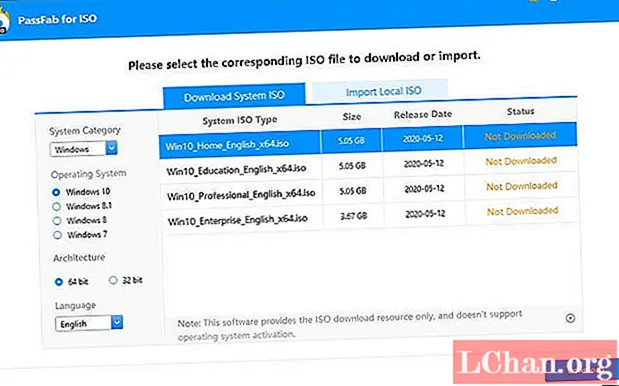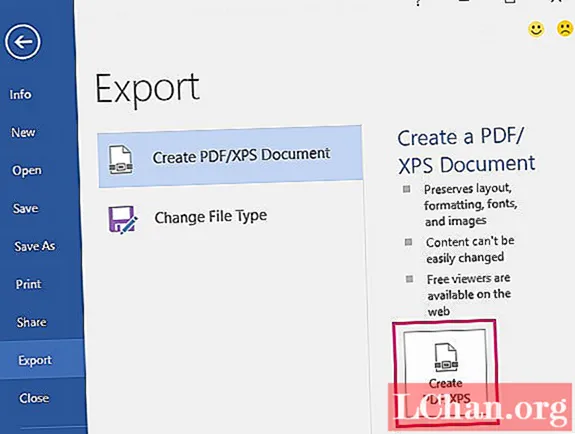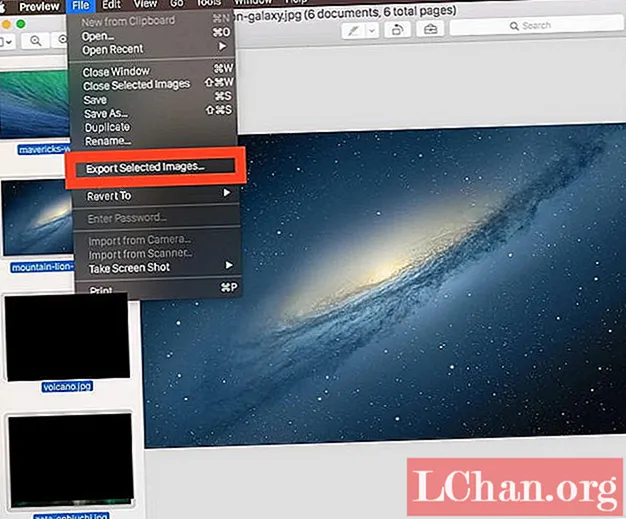Vsebina
- Del 1. Dešifrirajte PDF, ko ste ga pozabili
- 1.1. Dešifrirajte varnost PDF prek PassFab za PDF
- 1.2. Decrypt PDF Online s PDF Decrypter
- 1.3. Odstranite šifriranje iz PDF-ja s pomočjo Chroma
- Del 2. Nešifriraj PDF, če se spomnite gesla
- Povzetek
Kot vsi dobro vemo, da so datoteke PDF zelo zaščitene in se večinoma uporabljajo za skupno rabo dokumentov, vendar glavni problem nastane, ko nekdo želi dešifriraj PDF. Zdaj dešifriranje ni nič težje, pojdite skozi spodnji članek, pripravili smo neverjetne rešitve za odstranjevanje šifriranja iz PDF-ja z geslom ali brez, tako da, če ste tudi vi eden tistih, ki želijo dešifrirati PDF, je ta članek za vas.
Del 1. Dešifrirajte PDF, ko ste ga pozabili
1.1. Dešifrirajte varnost PDF prek PassFab za PDF
PassFab za PDF bo vedno ostal moja prva prednostna naloga, če ste pozabili geslo PDF. Zdaj lahko v nekaj minutah preprosto šifrirate PDF zaradi tega orodja. Uporaba je enostavna in enostavna. Večina ljudi uporablja druge rešitve za obnovitev gesla, kot je CMD, toda uporaba CMD je najzapletenejša naloga, ki sem jo kdaj naletela in nevarna tudi za sistem zaradi napačnega vnašanja ukazne vrstice. Toda to orodje je preizkusilo veliko strokovnjakov, zaradi varnosti so ga ocenili z 10/10.
Oglejmo si vodnik za odklepanje PDF-ja prek PassFab za PDF
1. korak: Ali to orodje že imate? V nasprotnem primeru pojdite na to povezavo in prenesite PassFab za PDF.
2. korak: Po prenosu ga zaženite.

3. korak: Zdaj se bo prikazal prvi meni, kjer boste videli gumb DODAJ, naložili šifrirano datoteko PDF.

4. korak: Nalaganje končano? Če je odgovor pritrdilen! Pod gumbom Dodaj lahko vidite tri vrste napadov
1: Napad slovarja: Večina ljudi uporablja pogosteje uporabljena gesla, zato je ta možnost namenjena tistim.

Opomba: Če veste, da bo vaše geslo pogosto uporabljeno, lahko ustvarite datoteko .txt in dodate seznam vseh tistih geslov, ki ste jih večinoma uporabljali, nato pa to datoteko naložite v nastavitvah. Če želite uporabljati privzeti sistemski slovar, ga lahko uporabite tudi.

2. Brute Force with Mask Attack: Večina ljudi uporablja namig za geslo, tako da če imate kakšen namig, lahko izberete to možnost. Če želite dodati več prilagoditev, pojdite na nastavitve.

3. Brute Force Attack: Ali nima namigov za geslo? Nato preizkusite to možnost. Čeprav ta možnost traja dolgo časa za obnovitev, je pa ta najboljša možnost, ker preizkuša vse možne kombinacije.

5. korak: Končno konec! Pritisnite gumb Start. Ali kdo kliče? Morate iti? Brez skrbi, postopek lahko tudi zaustavite in ga lahko zaženete v prostem času.

Če se niste ustavili, bo geslo obnovljeno; kmalu se prikaže pojavno okno z geslom. Končno lahko s tem geslom dešifrirate PDF.

Tu je video vadnica o tem, kako uporabljati to orodje za obnovitev gesla PDF:
1.2. Decrypt PDF Online s PDF Decrypter
PDF Decrypter je spletna spletna platforma, kjer lahko PDF dešifrirate prek spleta. Uporaba spletne platforme za dešifriranje je neverjeten način, da prihranite svoj čas.
Priročnik za dešifriranje PDF-a prek spleta prek dešifrirnika PDF
1. korak: Obiščite freefileconvert.com/decrypt-pdf in naložite datoteko PDF.
2. korak: Vnesite geslo za dešifriranje.
3. korak: Na koncu izberite gumb »Dešifriraj PDF«, kmalu bo PDF dešifriran.
1.3. Odstranite šifriranje iz PDF-ja s pomočjo Chroma
1. korak: Odprite Google Chrome.

2. korak: Pojdite na Google Drive, kjer lahko vidite gumb NOVO, od tam preprosto naložite datoteko PDF zaščiteno z geslom.

3. korak: Zdaj morate za odpiranje datoteke dvakrat klikniti to datoteko.

4. korak: Zdaj morate pritisniti CTRL + P, da se prikaže pojavno okno "Natisni".

5. korak: Zdaj v tem meniju lahko vidite "Spremeni gumb". Izberite ga in nato izberite "Shrani kot PDF".

Na koncu uporabite gumb "Shrani". Dešifrirana podvojena datoteka PDF bo shranjena v vašem računalniku.
Del 2. Nešifriraj PDF, če se spomnite gesla
Če želite vedeti, kako šifrirati PDF, ko imate geslo, potem preprosto odprite šifrirano datoteko PDF, zahtevala bo vnos gesla za odpiranje dokumenta, samo vnesite geslo in ga odklenite.
Povzetek
Kratek zaključek tega članka je, da je večina ljudi spraševala, kako dešifrirati datoteko PDF z geslom ali brez njega, zato smo o njem našli neverjetne rešitve. En način za dešifriranje PDF-ja je ročni, drugi način pa je s profesionalno programsko opremo, ki je PassFab za PDF, najboljše orodje za obnovitev gesla za PDF. Če govorimo o njegovih značilnostih, boste spoznali, da med postopkom obnovitve ne bo poškodoval vaše vsebine in je 100% varen. Torej, kupite ga še danes! Upam, da vam je ta vodič v pomoč. Če vam je všeč ta informativni prispevek, ga delite in nas obiščite vsak dan za bolj informativne članke.